桌面图标字体有阴影怎么去掉win11 win11桌面图标阴影效果怎么取消
更新时间:2024-05-04 09:36:08作者:jiang
Win11系统中的桌面图标字体默认带有阴影效果,有些用户可能觉得这种效果不够清晰或者不适合自己的使用习惯,如果你也想去掉Win11桌面图标的阴影效果,其实方法很简单。只需要在系统设置中进行一些调整,就可以让桌面图标的字体显示更加清晰和干净。接下来我们就来看看具体的操作步骤。
方法如下:
1.点击设置页面上的系统信息选项。
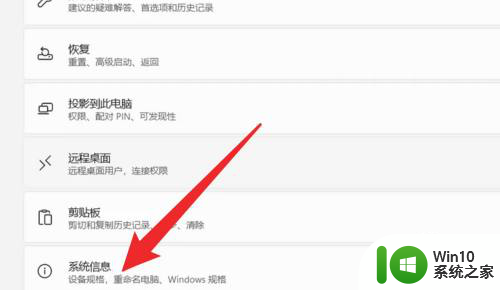
2.点击打开高级系统设置。
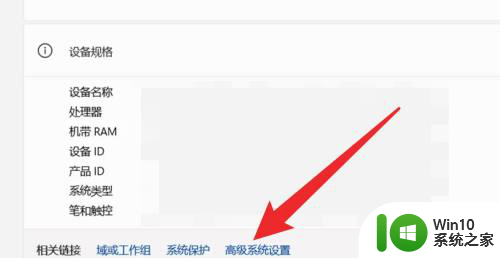
3.找到性能选项,点击设置按钮。
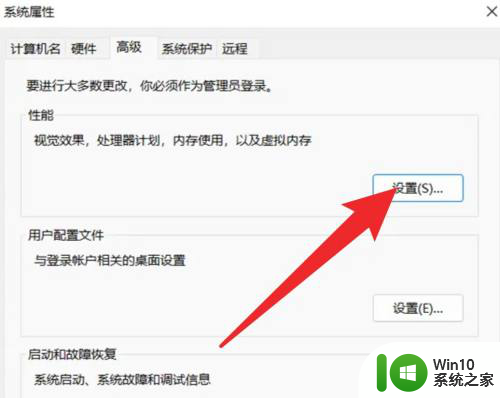
4.取消选中下方的桌面图标显示阴影的选项即可。
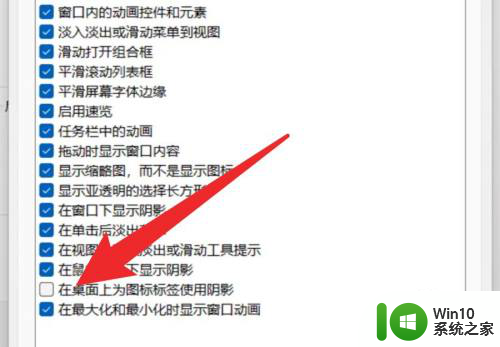
以上是如何去掉Win11桌面图标字体阴影的全部内容,如果您需要,您可以按照以上步骤进行操作,希望对大家有所帮助。
桌面图标字体有阴影怎么去掉win11 win11桌面图标阴影效果怎么取消相关教程
- win11桌面字体阴影怎么去掉 win11如何去掉桌面字体阴影
- win11桌面图标盾牌如何去掉 win11电脑桌面图标盾牌怎么去掉
- win11桌面图标盾牌的去掉方法 win11桌面图标盾牌怎样去除
- win11图标字体大小怎么调 Win11桌面图标字体大小怎么改
- win11如何取消桌面图标的盾牌标识 如何去掉win11桌面快捷方式的箭头和盾牌标志
- win11桌面图标盾牌如何隐藏 win11桌面图标盾牌怎么消失
- windows11桌面整体消失如何解决 Win11桌面图标不见了怎么办
- win11待机桌面出现的小图标怎么去掉 Win11桌面如何删除出现的解此图片图标
- win11隐藏所有桌面图标的方法 win11桌面图标怎么隐藏
- win11桌面图标去除小箭头的方法 如何取消win11电脑桌面图标的小箭头
- win11如何关闭图标上的盾牌 去掉win11桌面图标上的盾牌
- windows11桌面图标不显示怎么解决 win11桌面图标显示不全怎么办
- win11系统启动explorer.exe无响应怎么解决 Win11系统启动时explorer.exe停止工作如何处理
- win11显卡控制面板不见了如何找回 win11显卡控制面板丢失怎么办
- win11安卓子系统更新到1.8.32836.0版本 可以调用gpu独立显卡 Win11安卓子系统1.8.32836.0版本GPU独立显卡支持
- Win11电脑中服务器时间与本地时间不一致如何处理 Win11电脑服务器时间与本地时间不同怎么办
win11系统教程推荐
- 1 win11安卓子系统更新到1.8.32836.0版本 可以调用gpu独立显卡 Win11安卓子系统1.8.32836.0版本GPU独立显卡支持
- 2 Win11电脑中服务器时间与本地时间不一致如何处理 Win11电脑服务器时间与本地时间不同怎么办
- 3 win11系统禁用笔记本自带键盘的有效方法 如何在win11系统下禁用笔记本自带键盘
- 4 升级Win11 22000.588时提示“不满足系统要求”如何解决 Win11 22000.588系统要求不满足怎么办
- 5 预览体验计划win11更新不了如何解决 Win11更新失败怎么办
- 6 Win11系统蓝屏显示你的电脑遇到问题需要重新启动如何解决 Win11系统蓝屏显示如何定位和解决问题
- 7 win11自动修复提示无法修复你的电脑srttrail.txt如何解决 Win11自动修复提示srttrail.txt无法修复解决方法
- 8 开启tpm还是显示不支持win11系统如何解决 如何在不支持Win11系统的设备上开启TPM功能
- 9 华硕笔记本升级win11错误代码0xC1900101或0x80070002的解决方法 华硕笔记本win11升级失败解决方法
- 10 win11玩游戏老是弹出输入法解决方法 Win11玩游戏输入法弹出怎么办
win11系统推荐
- 1 win11系统下载纯净版iso镜像文件
- 2 windows11正式版安装包下载地址v2023.10
- 3 windows11中文版下载地址v2023.08
- 4 win11预览版2023.08中文iso镜像下载v2023.08
- 5 windows11 2023.07 beta版iso镜像下载v2023.07
- 6 windows11 2023.06正式版iso镜像下载v2023.06
- 7 win11安卓子系统Windows Subsystem For Android离线下载
- 8 游戏专用Ghost win11 64位智能装机版
- 9 中关村win11 64位中文版镜像
- 10 戴尔笔记本专用win11 64位 最新官方版